Bạn muốn cá nhân hóa chiếc máy tính Windows 10 của mình? Một trong những cách đơn giản nhất chính là đổi tên PC hoặc laptop theo ý thích. Việc này không chỉ giúp thiết bị của bạn trở nên độc đáo hơn mà còn mang lại nhiều lợi ích thực tế trong việc quản lý và kết nối mạng. Bài viết này sẽ hướng dẫn chi tiết các phương pháp để bạn có thể dễ dàng thay đổi tên máy tính Windows 10 tại nhà. Việc quản lý tệp tin trên máy tính cá nhân đôi khi đòi hỏi bạn phải biết rõ tên thiết bị, giống như khi bạn cần thực hiện thao tác copy trên máy tính.
Có nhiều cách để thực hiện việc đổi tên máy tính Win 10, phù hợp với từng thói quen và trình độ của người dùng. Chúng ta sẽ cùng tìm hiểu chi tiết từng phương pháp ngay sau đây.
Đổi Tên Máy Tính Win 10 Qua Cài Đặt (Settings)
Đây là cách hiện đại và thân thiện với người dùng mới của Windows 10, thực hiện trực tiếp trong giao diện Settings.
Bước 1: Nhấn vào nút Start trên thanh Taskbar, sau đó chọn biểu tượng Settings (Cài đặt).
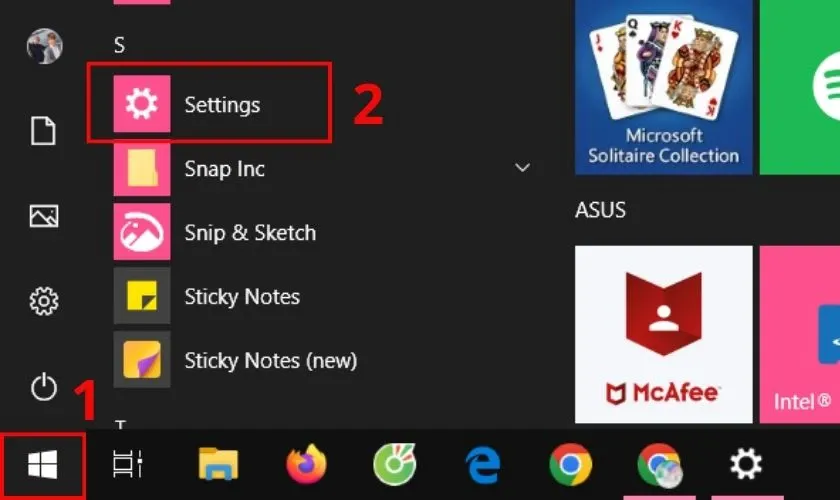 Menu Start và biểu tượng Cài đặt (Settings) trong Windows 10
Menu Start và biểu tượng Cài đặt (Settings) trong Windows 10
Bước 2: Trong cửa sổ Settings, tìm và chọn mục System.
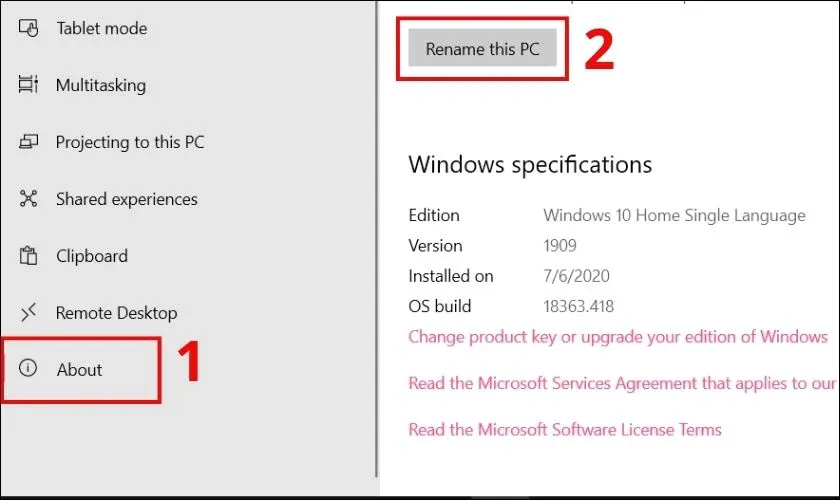 Cửa sổ Cài đặt (Settings) và lựa chọn System
Cửa sổ Cài đặt (Settings) và lựa chọn System
Bước 3: Từ menu bên trái, cuộn xuống dưới cùng và chọn About. Sau đó, nhấp vào nút Rename this PC.
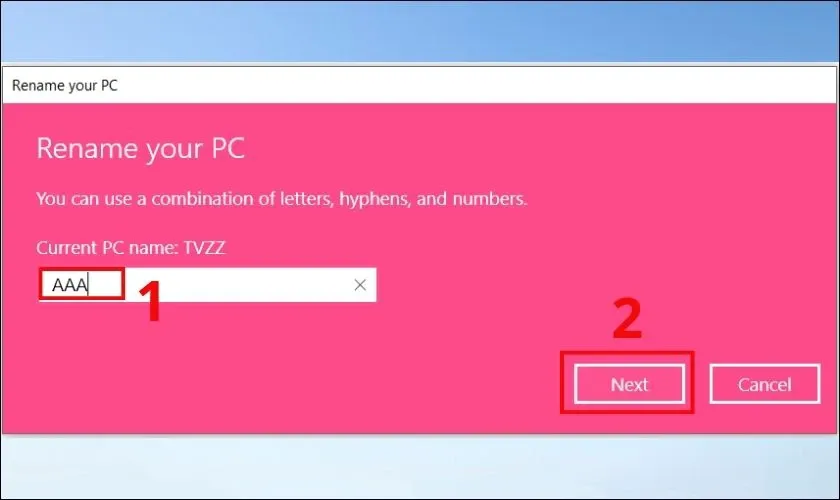 Phần About trong System settings và nút Rename this PC
Phần About trong System settings và nút Rename this PC
Bước 4: Một cửa sổ nhỏ sẽ hiện ra. Nhập tên mới mà bạn muốn đặt cho máy tính vào ô trống, sau đó nhấn Next.
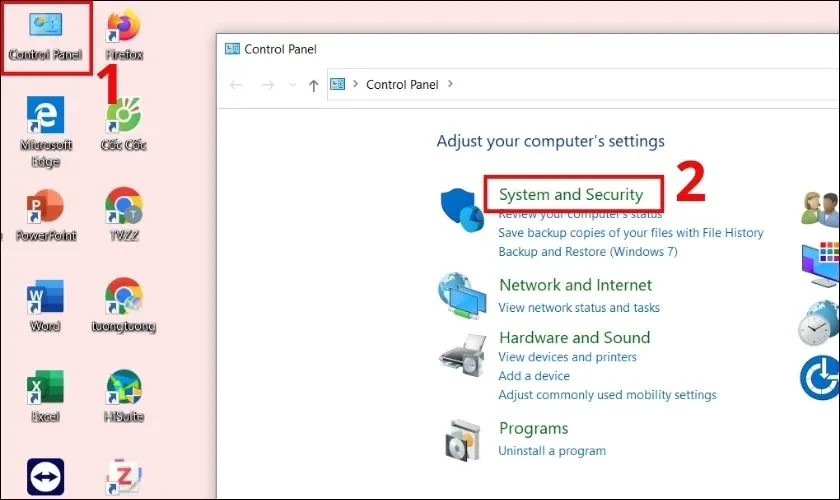 Cửa sổ nhập tên mới cho máy tính Windows 10
Cửa sổ nhập tên mới cho máy tính Windows 10
Bước 5: Hệ thống sẽ yêu cầu khởi động lại máy để áp dụng thay đổi. Chọn Restart now hoặc Restart later.
Cách này phù hợp với hầu hết người dùng phổ thông vì các bước thao tác trực quan và dễ tìm.
Thay Đổi Tên Máy Tính Win 10 Bằng Control Panel
Control Panel là công cụ quản lý hệ thống quen thuộc. Bạn cũng có thể thay đổi tên máy tính thông qua giao diện này.
Bước 1: Mở Control Panel. Bạn có thể gõ “Control Panel” vào thanh tìm kiếm trên Taskbar và nhấn Enter. Sau đó, chọn System and Security.
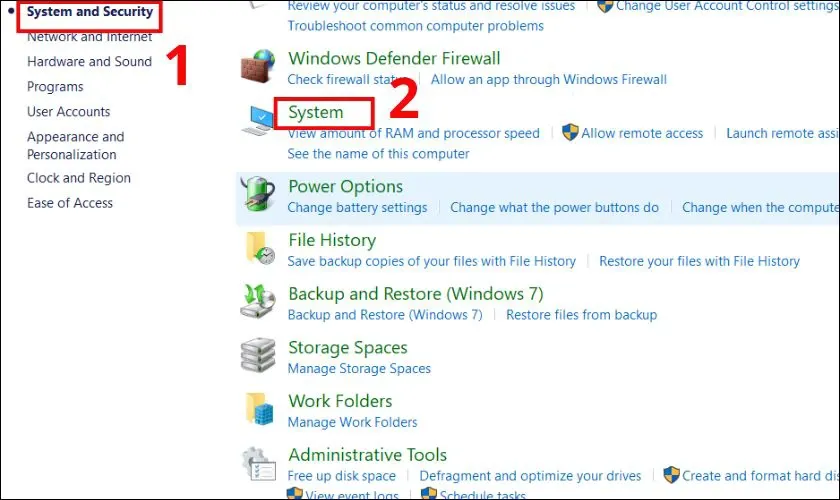 Biểu tượng Control Panel và tùy chọn System and Security
Biểu tượng Control Panel và tùy chọn System and Security
Bước 2: Nhấp vào mục System.
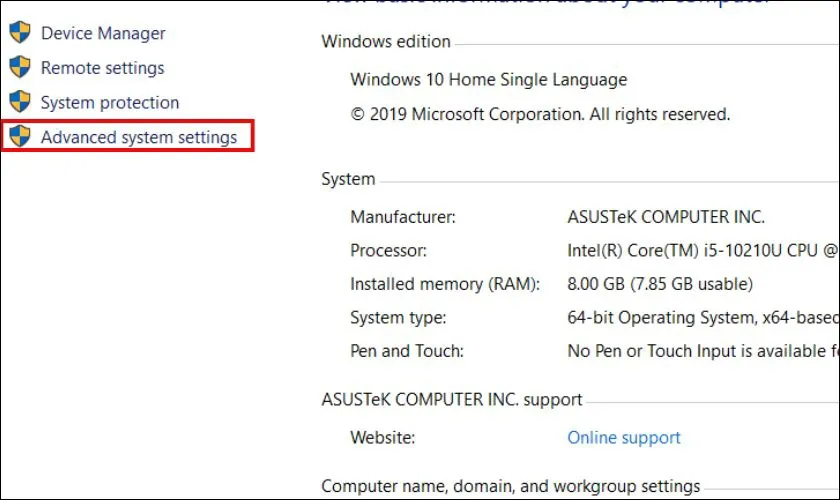 Lựa chọn System trong cửa sổ Control Panel
Lựa chọn System trong cửa sổ Control Panel
Bước 3: Ở cột bên trái, chọn Advanced system settings.
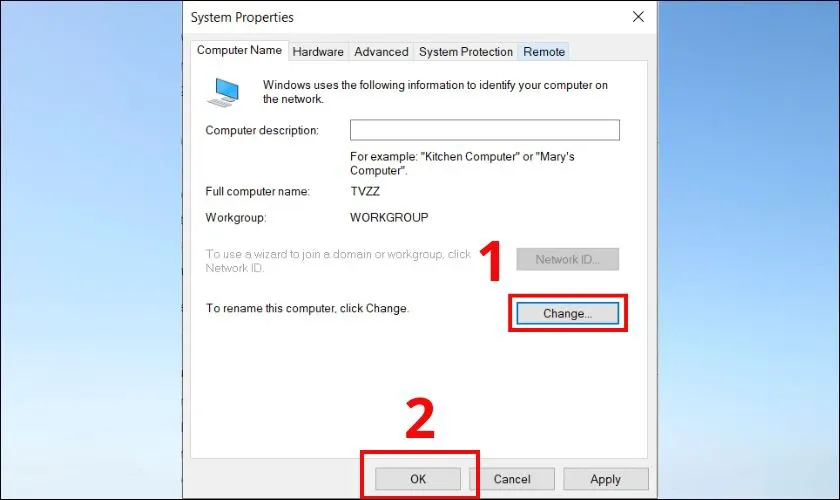 Liên kết Advanced system settings ở cột bên trái
Liên kết Advanced system settings ở cột bên trái
Bước 4: Cửa sổ System Properties xuất hiện. Chuyển sang tab Computer Name, sau đó nhấn nút Change….
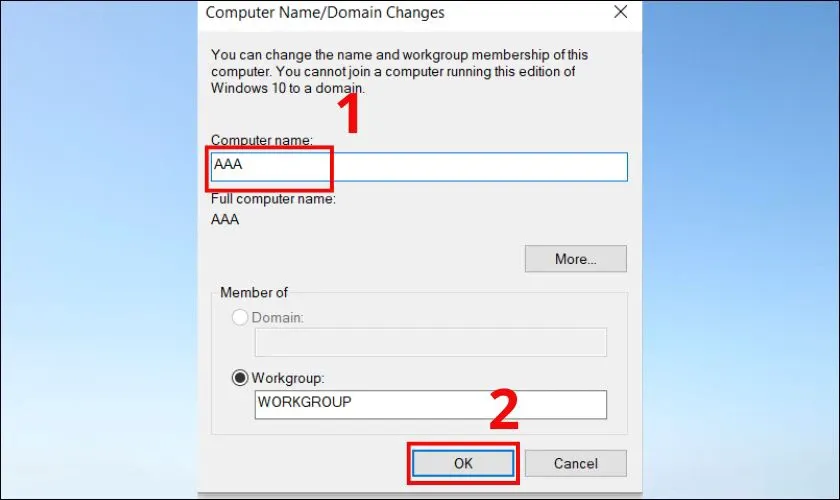 Tab Computer Name trong System Properties và nút Change
Tab Computer Name trong System Properties và nút Change
Bước 5: Nhập tên máy tính mới vào ô Computer name, sau đó nhấn OK. Bạn sẽ được yêu cầu khởi động lại máy.
Sử dụng Control Panel là một cách truyền thống và vẫn rất hiệu quả để quản lý các thiết lập sâu hơn trên Windows.
Sử Dụng Local Users and Groups Để Đổi Tên Máy Tính (Lưu ý)
Phương pháp này phức tạp hơn một chút và chủ yếu áp dụng cho việc quản lý tài khoản người dùng cục bộ trên máy tính.
Bước 1: Nhấn tổ hợp phím Windows + R để mở hộp thoại Run, nhập lusrmgr.msc và nhấn Enter.
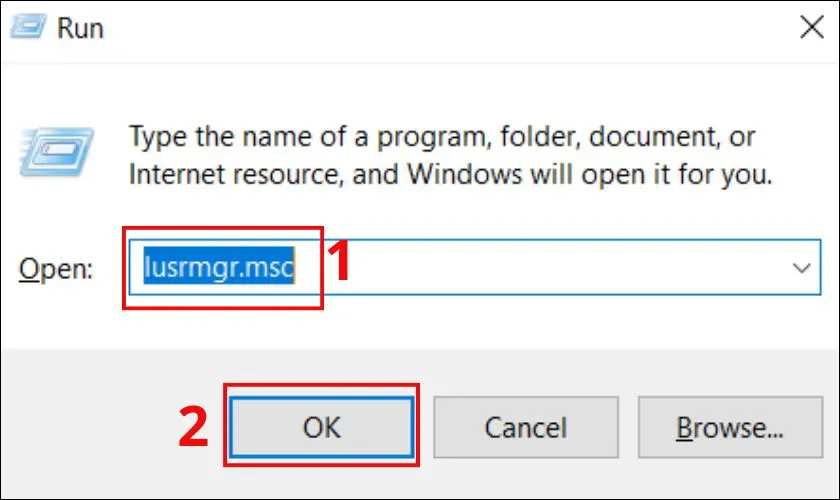 Cửa sổ Run với lệnh lusrmgr.msc
Cửa sổ Run với lệnh lusrmgr.msc
Bước 2: Trong cửa sổ Local Users and Groups (Local), chọn mục Users ở cột bên trái. Sau đó, nhấp chuột phải vào tên người dùng mà bạn muốn đổi tên (không phải tên máy tính), rồi chọn Rename.
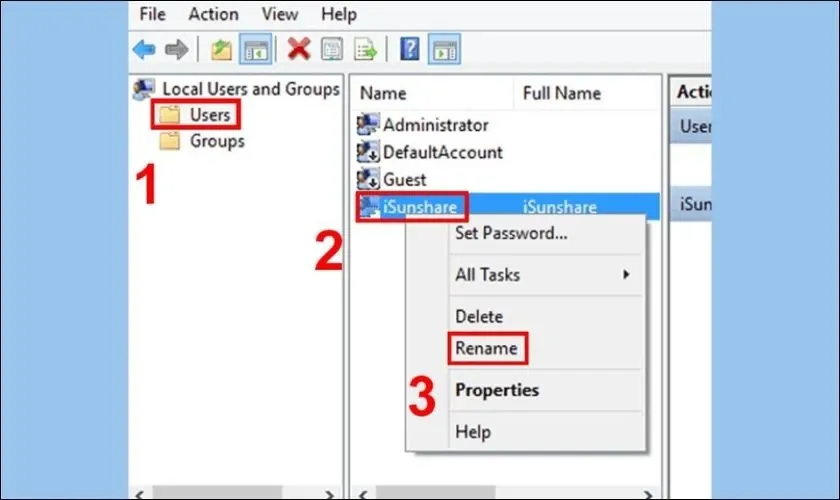 Menu chuột phải vào tên người dùng trong Local Users and Groups
Menu chuột phải vào tên người dùng trong Local Users and Groups
Bước 3: Nhập tên hiển thị mới cho người dùng và nhấn Enter để lưu.
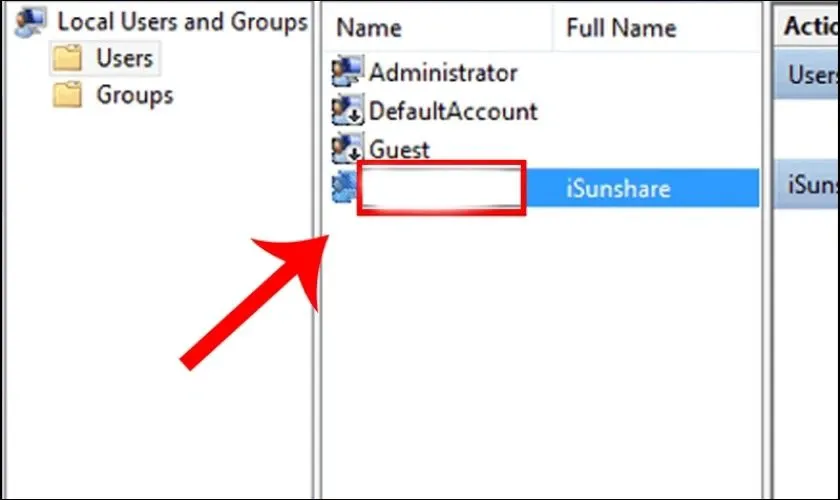 Nhập tên mới cho người dùng cục bộ
Nhập tên mới cho người dùng cục bộ
Lưu ý quan trọng: Phương pháp này chỉ đổi tên hiển thị của tài khoản người dùng cục bộ, không phải tên máy tính (Computer Name) dùng trong mạng. Nó không áp dụng cho tài khoản Microsoft.
Bạn có thể khám phá thêm các kiến thức tin học văn phòng hữu ích khác như học marketing ở đâu để nâng cao kỹ năng của mình.
Đổi Tên Máy Tính Win 10 Bằng Dòng Lệnh (PowerShell)
Đối với những người dùng quen thuộc với Command Prompt hoặc PowerShell, đây là cách nhanh chóng để đổi tên máy tính bằng câu lệnh.
Bước 1: Nhấp chuột phải vào biểu tượng Windows (Start) và chọn Windows PowerShell (Admin) để chạy với quyền quản trị.
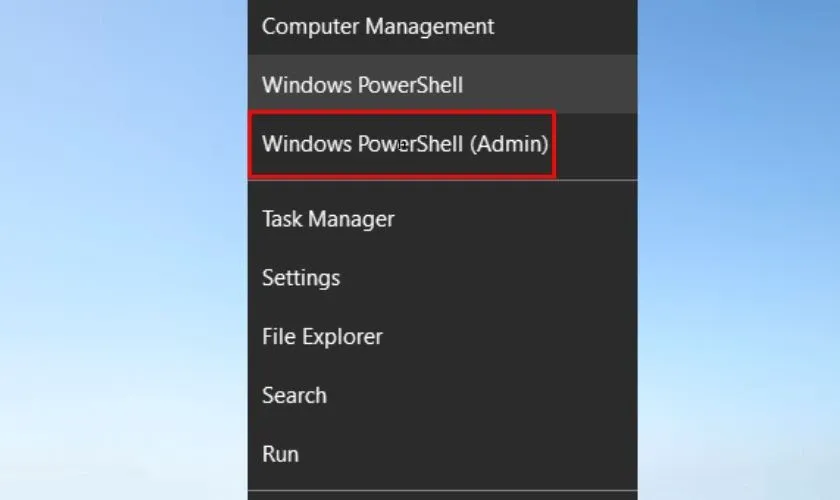 Menu chuột phải vào nút Start và lựa chọn Windows PowerShell
Menu chuột phải vào nút Start và lựa chọn Windows PowerShell
Bước 2: Gõ lệnh sau vào cửa sổ PowerShell, thay thế ‘Tên_mới’ bằng tên bạn muốn đặt:
Rename-Computer -NewName 'Tên_mới'
 Cửa sổ Windows PowerShell với lệnh Rename-Computer
Cửa sổ Windows PowerShell với lệnh Rename-Computer
Bước 3: Nhấn Enter để thực thi lệnh. PowerShell sẽ thông báo thành công và yêu cầu bạn khởi động lại máy tính để áp dụng tên mới.
Cách này nhanh gọn lẹ cho những ai thích làm việc với dòng lệnh.
Bạn có thể làm quen với nhiều công cụ số hữu ích khác, ví dụ như tìm hiểu cách cài hình nền máy tính để cá nhân hóa giao diện làm việc.
Phương Pháp Truyền Thống: Đổi Tên PC Qua System Properties
Đây là một trong những cách lâu đời nhất trên Windows và vẫn hoạt động tốt trên Windows 10, tương tự như việc truy cập qua Control Panel.
Bước 1: Nhấp chuột phải vào biểu tượng This PC trên màn hình hoặc trong File Explorer, sau đó chọn Properties.
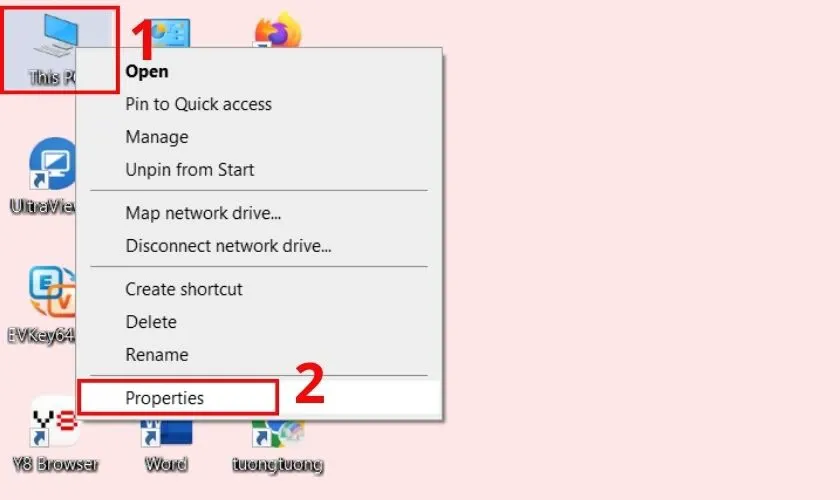 Menu chuột phải vào biểu tượng This PC và chọn Properties
Menu chuột phải vào biểu tượng This PC và chọn Properties
Bước 2: Cửa sổ System mở ra. Ở cột bên phải (hoặc dưới cùng, tùy giao diện), chọn Advanced system settings.
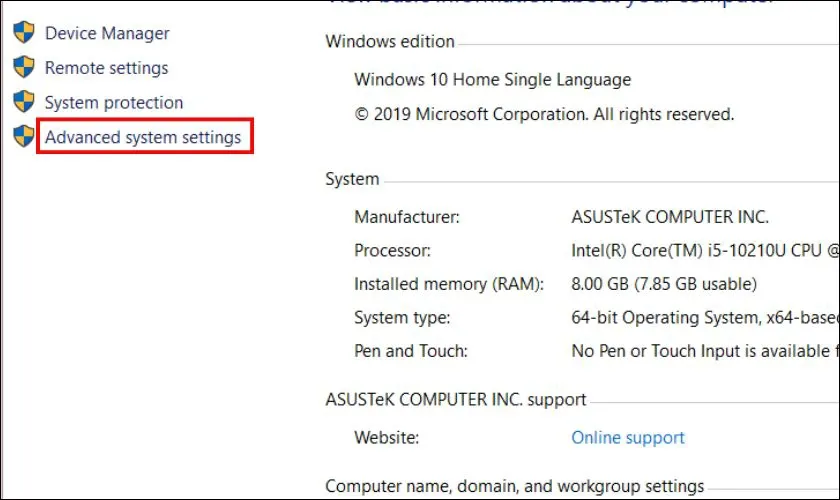 Cửa sổ System với tùy chọn Advanced system settings
Cửa sổ System với tùy chọn Advanced system settings
Bước 3: Trong cửa sổ System Properties, chọn tab Computer Name và nhấp vào nút Change….
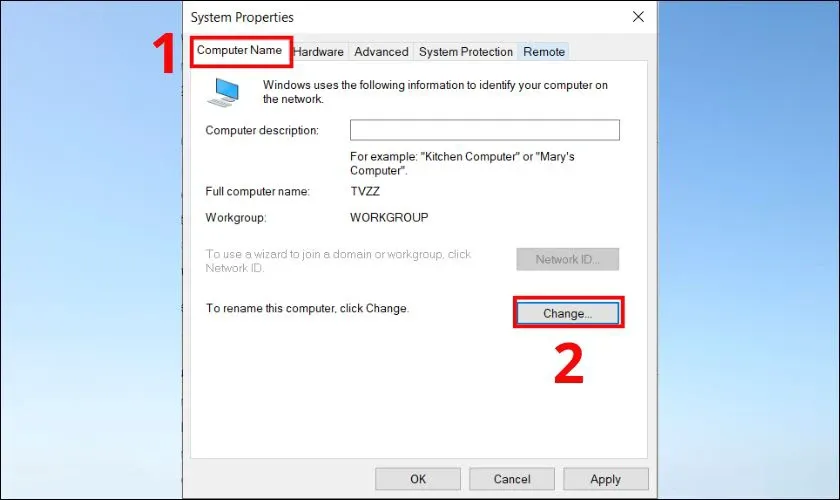 Màn hình System Properties, tab Computer Name và nút Change
Màn hình System Properties, tab Computer Name và nút Change
Bước 4: Nhập tên mới cho máy tính vào ô Computer name, sau đó nhấn OK. Hệ thống sẽ yêu cầu khởi động lại máy.
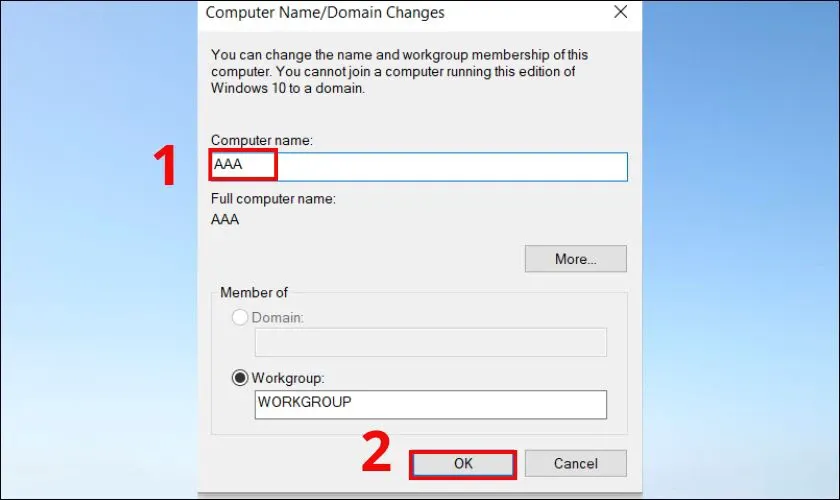 Nhập tên máy tính mới trong Computer Name/Domain Changes
Nhập tên máy tính mới trong Computer Name/Domain Changes
Phương pháp này cung cấp lối tắt nhanh chóng đến các thiết lập hệ thống nâng cao.
Bên cạnh việc quản lý hệ thống, bạn cũng có thể quan tâm đến các công cụ sáng tạo khác trên máy tính, chẳng hạn như tìm hiểu về app vẽ trên máy tính. Hoặc nếu bạn làm việc trên nền tảng khác, thông tin về power bi mac cũng có thể hữu ích.
Vì Sao Nên Đổi Tên Máy Tính Windows 10 Của Bạn?
Việc đổi tên máy tính Win 10 mang lại nhiều lợi ích thiết thực, đặc biệt là trong môi trường có nhiều thiết bị kết nối mạng:
- Dễ dàng nhận diện trên mạng: Khi kết nối mạng LAN hoặc chia sẻ tệp, một cái tên dễ nhớ và đặc trưng giúp bạn nhanh chóng xác định đúng thiết bị của mình hoặc của người khác, tránh nhầm lẫn.
- Tăng tính cá nhân hóa: Đặt tên theo sở thích giúp máy tính của bạn trở nên “của riêng” hơn, thể hiện cá tính.
- Hỗ trợ phần mềm: Một số ứng dụng hoặc dịch vụ yêu cầu tên máy tính cụ thể để cài đặt hoặc hoạt động chính xác.
- Quản lý tài khoản Microsoft/Cloud: Tên máy chính xác giúp bạn theo dõi và quản lý các thiết bị liên kết với tài khoản hoặc dịch vụ lưu trữ đám mây dễ dàng hơn.
 Minh họa lợi ích của việc đổi tên máy tính Windows 10
Minh họa lợi ích của việc đổi tên máy tính Windows 10
Như vậy, việc đổi tên không chỉ mang tính thẩm mỹ mà còn phục vụ các mục đích kỹ thuật và quản lý hiệu quả.
Đổi Tên Máy Tính Có Ảnh Hưởng Đến Hệ Thống Không?
Về cơ bản, việc thay đổi tên máy tính trên Windows 10 là một thao tác an toàn và ít gây ảnh hưởng đến hoạt động chung của hệ thống. Tuy nhiên, một số trường hợp đặc biệt cần lưu ý:
- Phần mềm bản quyền: Một số ứng dụng có giấy phép bản quyền gắn liền với tên máy tính có thể yêu cầu xác thực lại hoặc cập nhật thông tin sau khi bạn đổi tên.
- Kết nối mạng chuyên biệt: Trong môi trường mạng phức tạp của doanh nghiệp hoặc trường học (Domain), việc đổi tên máy tính cần có sự cho phép và cấu hình lại từ quản trị viên để đảm bảo kết nối và truy cập tài nguyên không bị gián đoạn.
Đối với người dùng cá nhân hoặc mạng gia đình đơn giản, việc đổi tên thường không gây ra vấn đề gì nghiêm trọng.
Lưu Ý Cần Biết Khi Đổi Tên Máy Tính Win 10
Để quá trình đổi tên máy tính Win 10 diễn ra suôn sẻ, hãy ghi nhớ những điểm sau:
- Luôn khởi động lại máy: Sau khi hoàn tất các bước đổi tên theo bất kỳ phương pháp nào, hãy khởi động lại máy tính để tên mới được áp dụng đầy đủ trên toàn hệ thống và mạng.
- Kiểm tra ký tự đặc biệt: Tên máy tính không nên chứa các ký tự đặc biệt như , /, :, *, ?, “, <, >, |.
- Độ dài tên: Mặc dù Windows cho phép tên dài hơn, nhưng để đảm bảo tương thích và dễ quản lý, nên giữ tên ngắn gọn, tối đa khoảng 15 ký tự.
- Môi trường Domain: Nếu máy tính của bạn thuộc về một mạng Domain trong công ty hoặc tổ chức, hãy tham khảo ý kiến của quản trị viên IT trước khi thực hiện thay đổi.
 Biểu tượng cảnh báo minh họa các lưu ý khi đổi tên máy tính
Biểu tượng cảnh báo minh họa các lưu ý khi đổi tên máy tính
Tuân thủ những lưu ý này sẽ giúp bạn tránh được những rắc rối không đáng có trong quá trình sử dụng máy tính sau khi đổi tên.
Kết Luận
Đổi tên PC hay đổi tên máy tính Win 10 là một thủ thuật đơn giản nhưng mang lại nhiều tiện ích trong việc quản lý và cá nhân hóa thiết bị. Với các hướng dẫn chi tiết về nhiều phương pháp khác nhau từ Settings, Control Panel, PowerShell cho đến System Properties, hy vọng bạn đã chọn được cách phù hợp và dễ dàng áp dụng thành công. Hãy thử ngay để làm mới “người bạn đồng hành” công nghệ của mình nhé!
